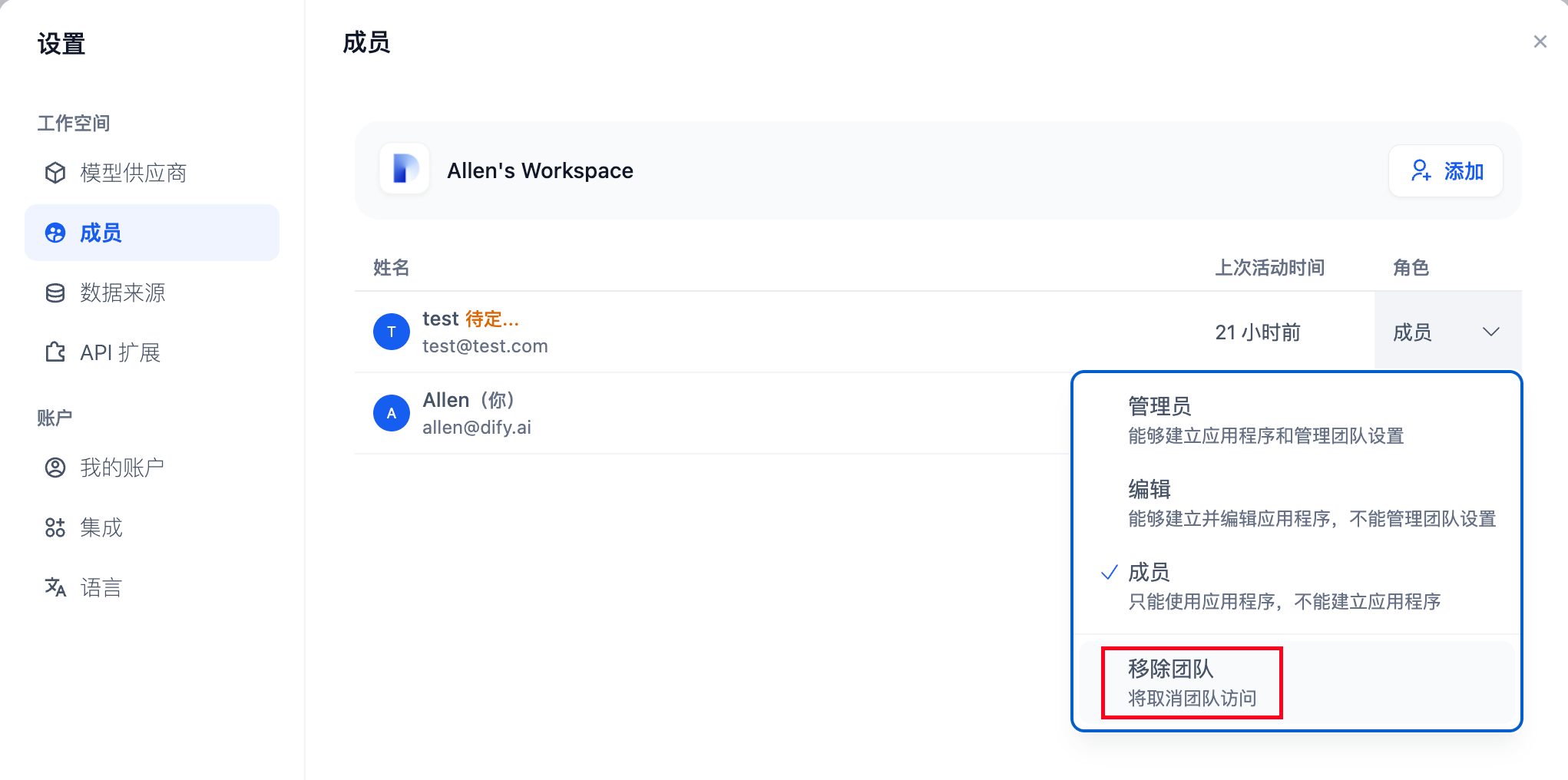| Sandbox / Free | Professional | Team | 社区版 | 企业版 |
|---|---|---|---|---|
| 1 | 3 | 不限制 | 不限制 | 不限制 |
添加成员
团队所有者点击右上角头像,然后轻点 “成员” → “添加”,输入邮箱,分配成员权限完成添加。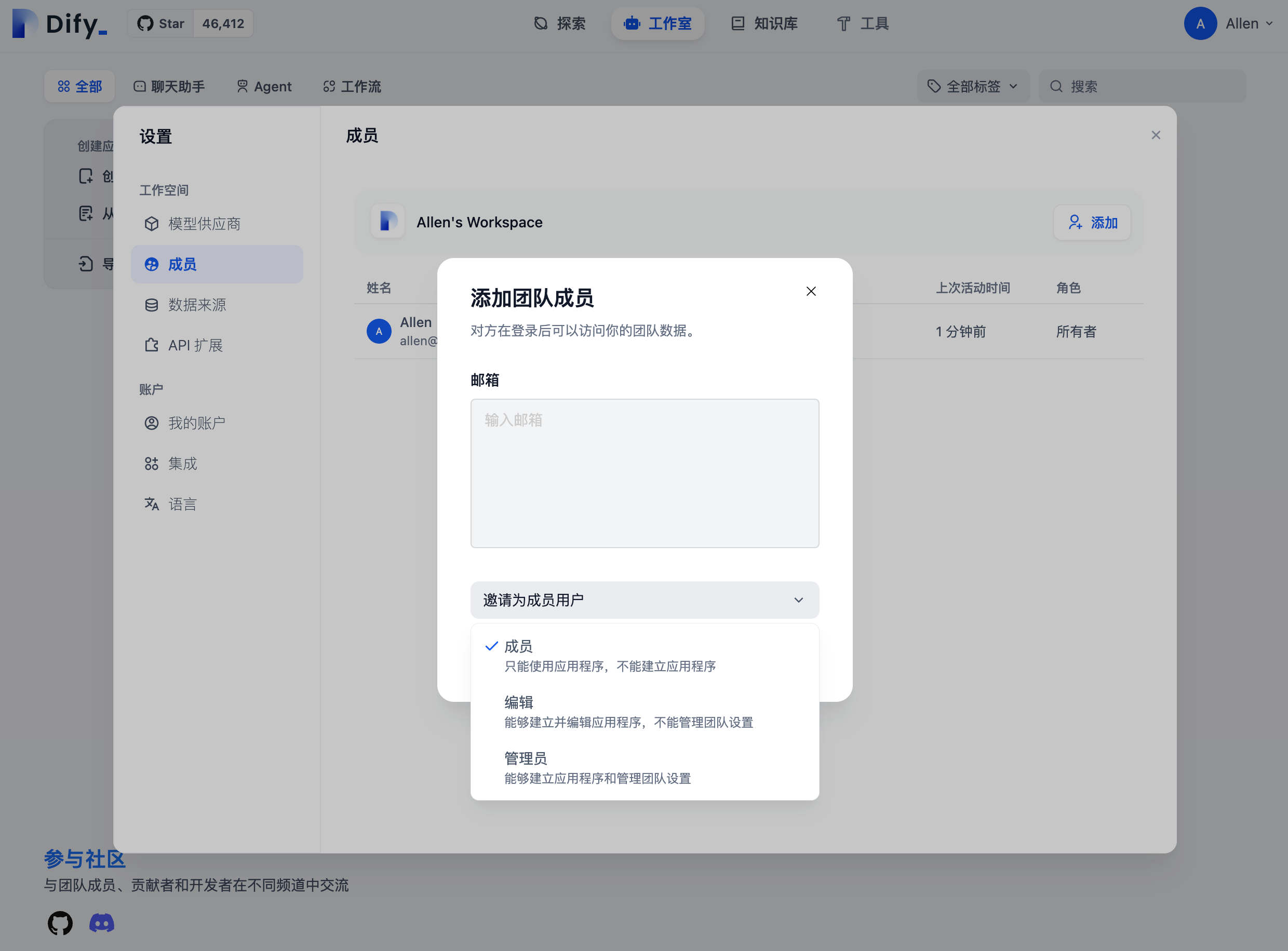
社区版团队需在环境变量中添加并启用邮件服务,被邀成员才能收到邀请邮件。
- 若被邀请的成员未注册 Dify,将收到一封邀请邮件,点击邮件中的链接即可完成注册。
- 若被邀请成员已注册 Dify,系统将自动分配权限,同时不再发送邀请邮件。被邀成员可以在右上角头像处切换至新的 Workspace。
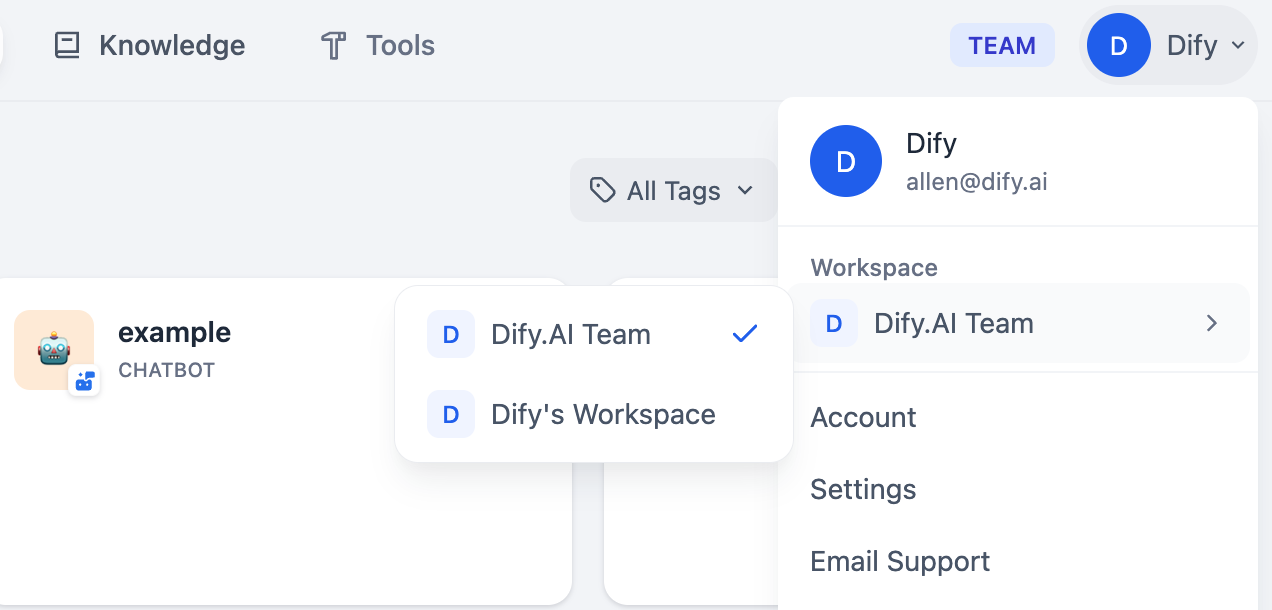
成员权限
团队成员分为所有者、管理员、编辑、成员。- 所有者
- 角色描述:团队中的首位成员,拥有最高权限,负责整个团队的运营和管理工作。
- 权限概览:拥有管理团队成员、调整成员权限、移除成员、设置模型供应商、创建和删除应用、创建知识库、设置工具库等权限。
- 管理员
- 角色描述:团队中的管理员,负责管理团队成员和模型供应商。
- 权限概览:无法调整成员权限、无法移除成员;具备添加团队成员、设置模型供应商、创建、编辑和删除应用、创建知识库、设置工具库等权限。
- 编辑
- 角色描述:团队中的普通成员,负责协作创建和编辑应用。
- 权限概览:无法管理团队成员、无法设置模型供应商、无法设置工具库;具备创建、编辑和删除应用、创建知识库的权限。
- 成员
- 角色描述:团队中的普通成员,仅允许查看和使用团队内已创建的应用。
- 权限概览:仅具备使用团队内应用、使用工具的权限。
移除成员
点击 Dify 团队首页右上角头像,前往 “设置” → “成员” ,选择需要被移除的成员的角色,轻点 “移除团队”。